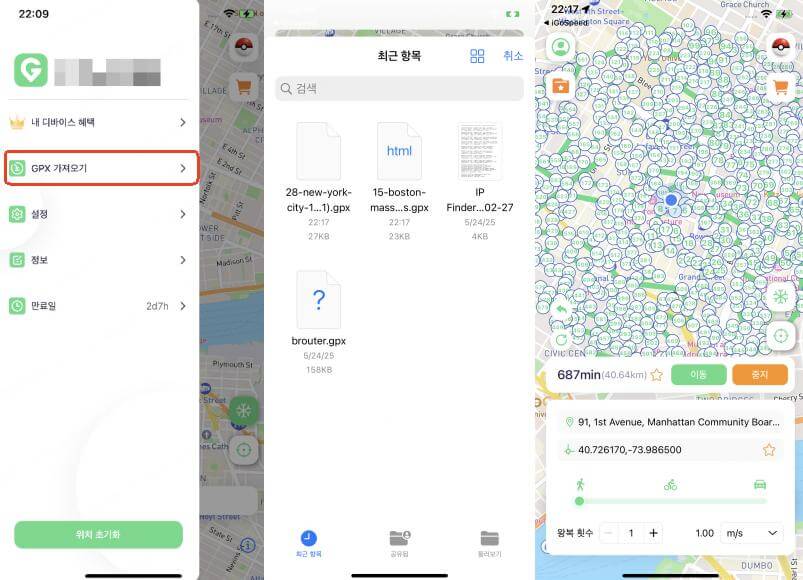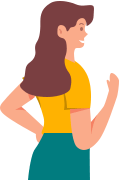iMoveGo iOS 어플 사용 가이드
어플 설치하기 전에 알아야 할 주의 사항
휴대폰 사용자는 iPhone에 iMoveGo iOS 애플리케이션을 직접 설치할 수 없고 iMoveGo iOS 조수 프로그램을 컴퓨터에 설치하여 이 프로그램을 통해 iPhone에 iMoveGo iOS 앱을 설치하세요.
먼저 아이폰 및 컴퓨터 시스템이 아래 요구 사항을 충족하는지 확인하십시오:
- iMoveGo iOS 조수 : Win 7 - 11, macOS 10.15 - 15
- iMoveGo iOS 앱 : iOS 14.6 - 16, iOS 17.4 이상
1. iMoveGo iOS 앱 설치
1단계: iMoveGo iOS 조수 설치
아래 다운로드 링크를 클릭하여 컴퓨터에 iMoveGo iOS 조수를 설치하세요.
윈도우용 : 바로 다운로드
맥용 : 바로 다운로드
2단계: iMoveGo iOS 조수 실행
컴퓨터에서 iMoveGo iOS 조수를 시작하고 Apple ID에 로그인합니다.
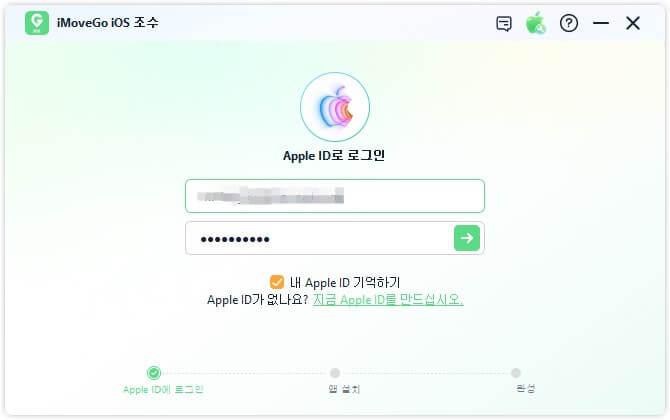
3단계: iMoveGo iOS 앱 설치
USB 케이블을 사용하여 iOS 장치를 컴퓨터에 연결하고 iPhone에서 "신뢰"를 클릭하여 컴퓨터를 신뢰합니다. 연결이 완료되면 "iMoveGo iOS 앱 설치" 버튼을 클릭하세요.
iOS 17 이상 장치는 iPhone에서 개발자 모드를 켜기 위한 지침을 따라야 합니다. Win에서 드라이버를 설치해야 할 수도 있습니다. Mac에서는 권한을 부여하기 위해 컴퓨터 비밀번호를 입력해야 할 수도 있습니다.
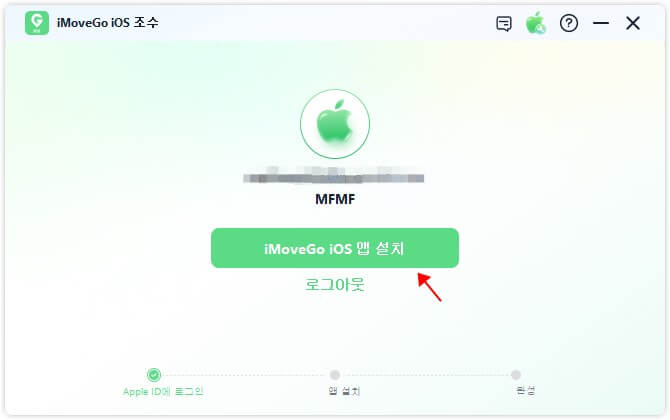
4단계: iMoveGo iOS 앱 설치 중
iMoveGo iOS 앱이 장치에 설치될 때까지 기다립니다. 설치 과정에서 장치와 네트워크 간의 안정적인 연결을 확인하십시오.
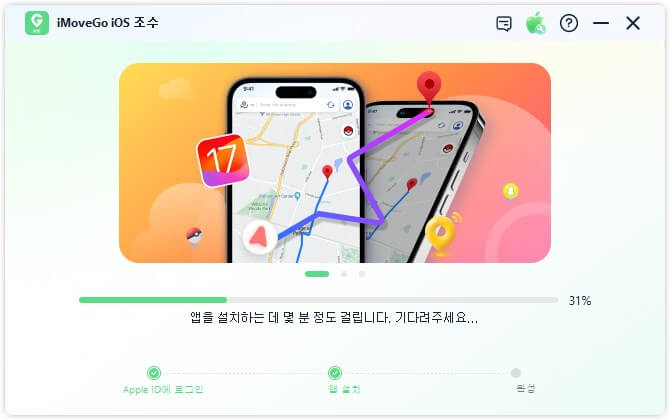
5단계: 앱 개발자 신뢰
iMoveGo iOS 앱이 장치에 성공적으로 설치되었습니다. 이제 프로그램 안의 지침에 따라 이 애플리케이션을 신뢰해야 합니다. 설정 > 일반 > VPN 및 기기 관리로 이동하고 귀하의 Apple ID로 명명된 개발자를 찾아 "신뢰"를 클릭하세요. 그 다음 개발자 신뢰를 확인하십시오.
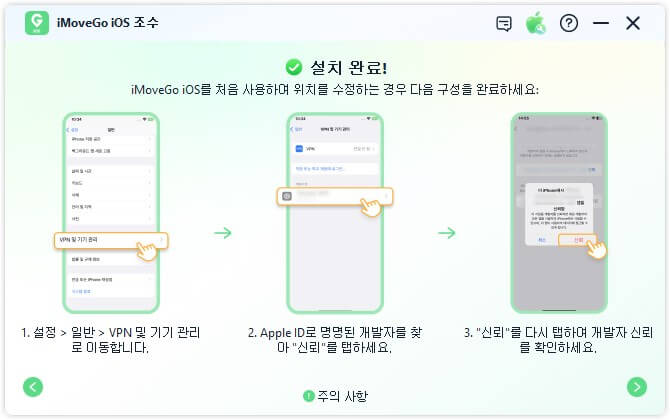
2. iGoSpeed 앱을 사용하여 VPN 구성
1단계: iGoSpeed 앱 설치
위의 가이드에 따라 iGoSpeed 어플을 설치하고 앱을 엽니다. 아이폰이 안정한 와아파이 네트워크에 연결되어 있는지 확인하세요.
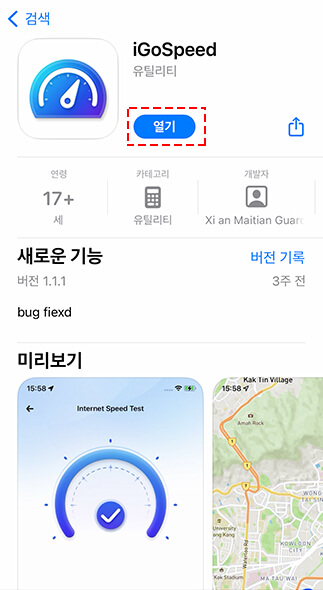
2단계: "속도 테스트" 클릭
"Internet Speed Test"를 선택하고 "Test Now"를 클릭하세요.
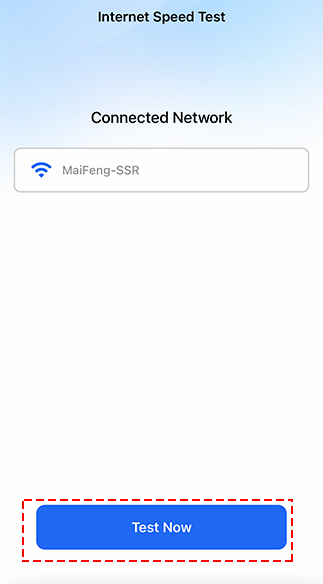
3단계: VPN 구성 완료
"속도 테스트"를 완료한 후 "Accelerate"를 클릭하고 VPN 구성을 완료하세요.
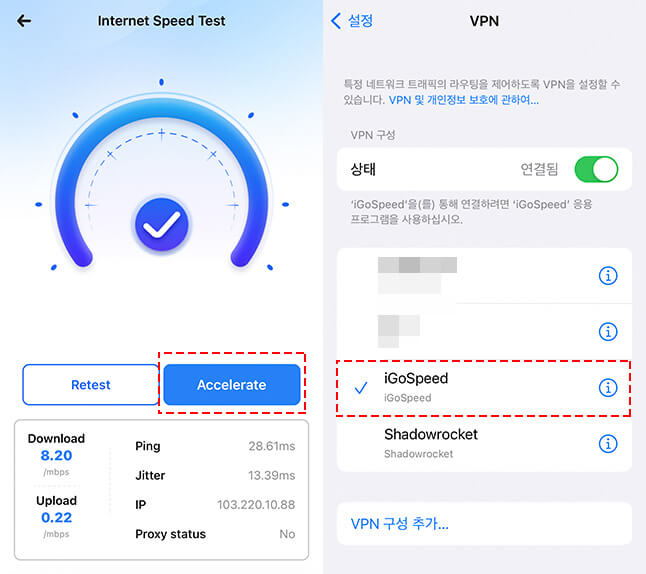
4단계: iMoveGo iOS 어플 실행
가속이 완료되면 "열기" 버튼을 탭하고 앱을 실행합니다.
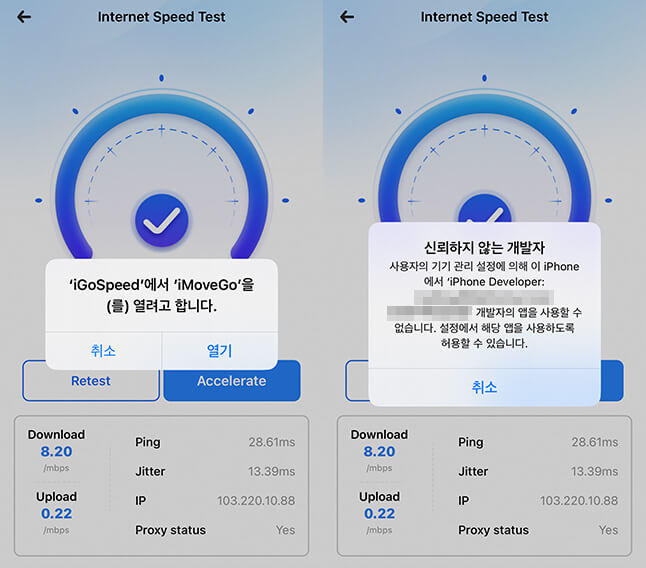
팁: iMoveGo iOS 앱은 7일 동안 유효합니다. 정상적으로 사용하려면 만료되기 전에 앱을 다시 설치하세요. 프로그램의 남은 유효기간은 "회원 센터" > "만료 시간"을 통해 확인하실 수 있습니다.
3. iMoveGo 앱의 위치 변경 모드 5가지
모드 1: 텔레포트 모드
이동하려는 위치를 선택하고 지도를 길게 눌러 '텔레포트 모드'를 선택하고 "이동"을 클릭하면 위치 변경이 완료됩니다.
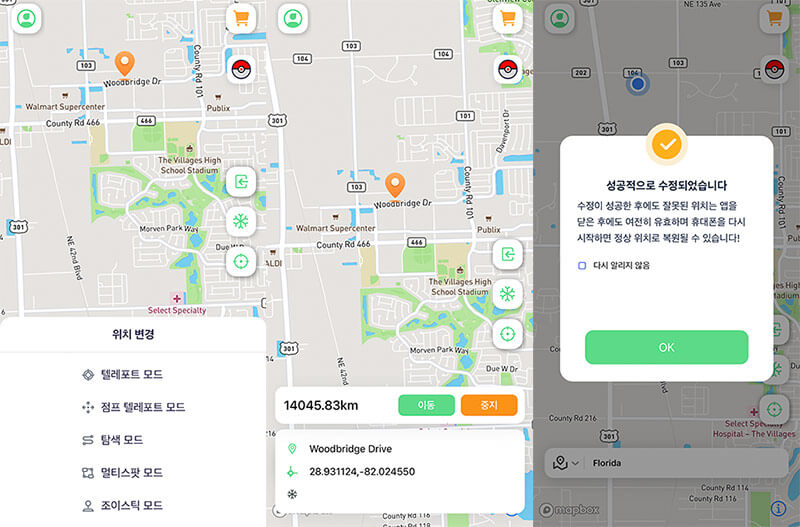
모드 2: 점프 텔레포트 모드
이동하려는 위치를 선택하고 지도를 길게 눌러 '점프 텔레포트 모드'를 선택하세요. 지도를 길게 눌러 차례로 이동하려는 지점을 선택하세요. 길게 눌러 여러 개의 위치 지점을 선택할 수도 있습니다. 수동 점프와 자동 점프 2가지 점프 방식이 지원되고 자동 점프를 선택하는 경우 '쿨다운 타이머'를 활성화해야 합니다.
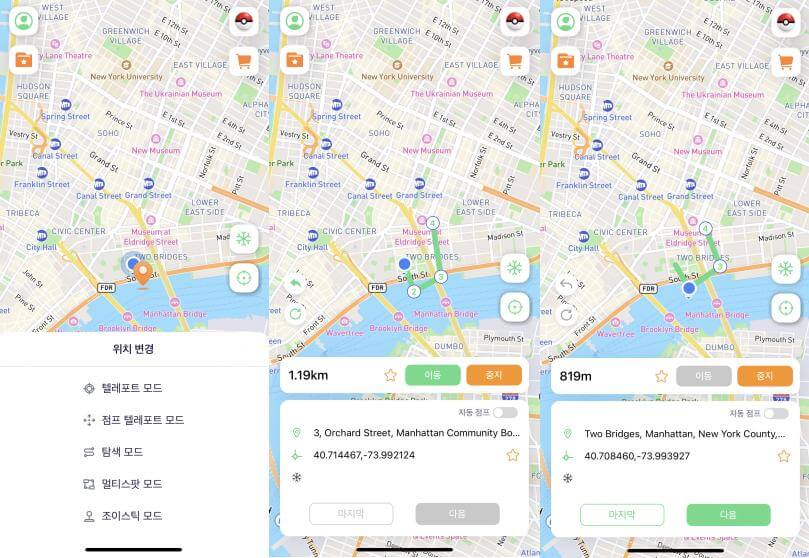
모드 3: 탐색 모드
지도를 길게 눌러 '탐색 모드'를 선택하세요. 다양한 탐색 방식으로 전환하여 이동 경로를 변경할 수 있으며, 탐색 방식 아래에 있는 원을 끌어서 이동 속도를 조절할 수 있습니다.
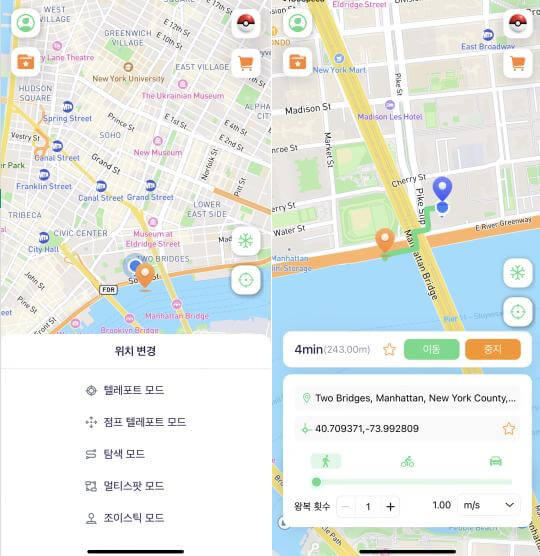
모드 4: 멀티스팟 모드
지도를 길게 눌러 '멀티스팟 모드'를 선택하세요. 원하는 여러 위치를 차례대로 길게 누르세요.
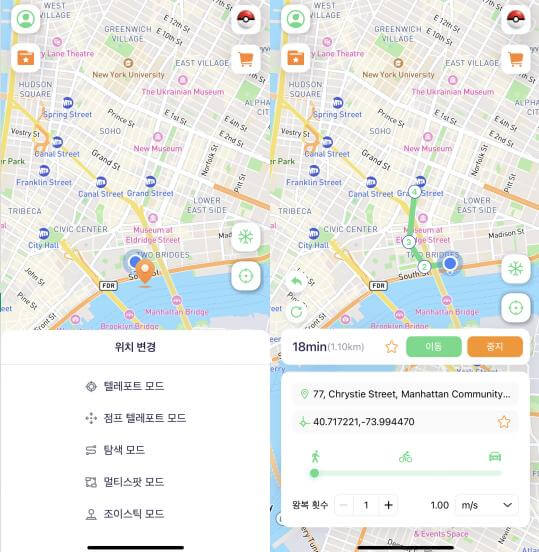
모드 5: 조이스틱 모드
지도를 길게 눌러 '조이스틱 모드'를 선택하고 이동 바로 시작합니다. 휠의 중앙 원을 드래그하여 이동하려는 방향을 변경할 수 있습니다.
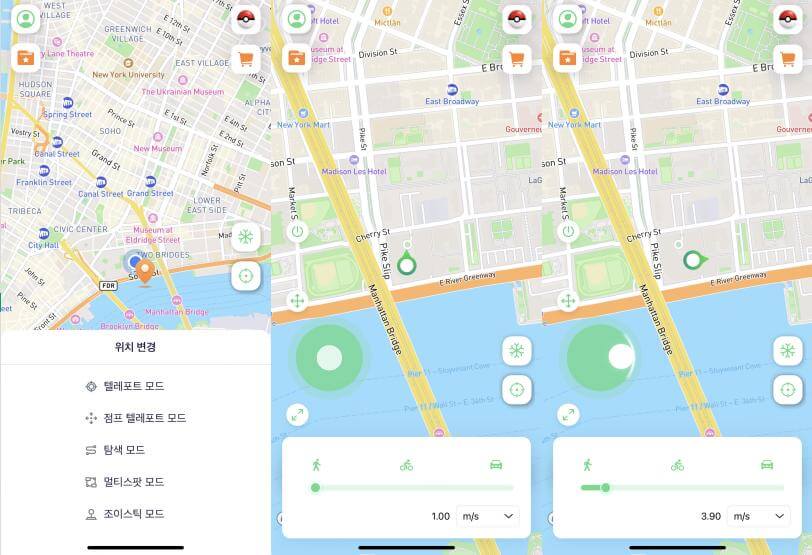
4. iMoveGo 앱의 더 많은 특색 기능
기능 1: 쿨다운 타이머
메인 화면에서 '쿨다운' 버튼을 탭하여 켜세요. 쿨다운 시간이 표시되고 카운트다운이 끝날 때까지 위치 이동하지 않는 게 좋습니다.
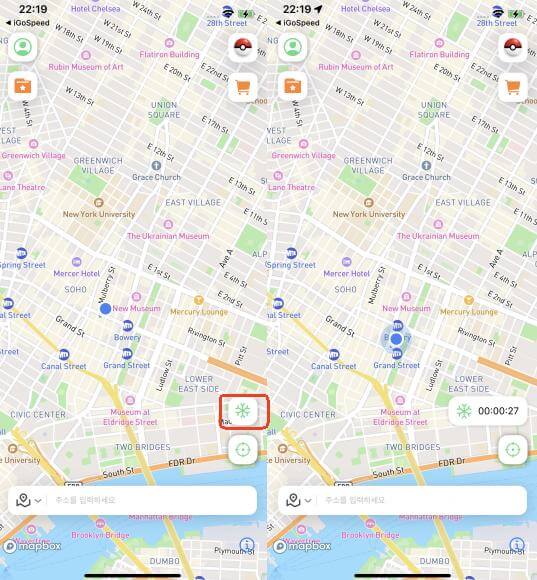
기능 2: 포켓몬 도감
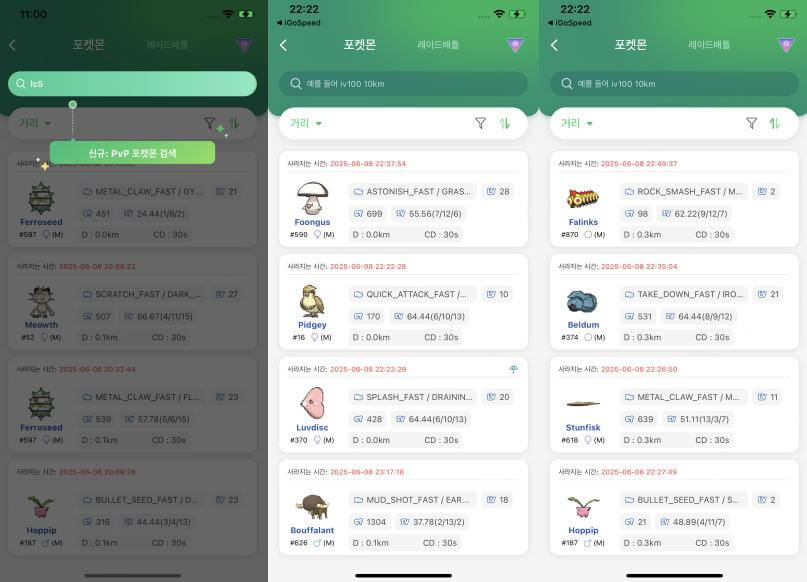
포켓몬, 레이드 배틀, PVP 순위를 확인하고 특정 포켓몬/레이드 배틀을 검색할 수 있습니다. 이 목록은 기본적으로 최신 포켓몬/레이드 배틀 데이터를 표시하며 거리별로 정렬됩니다. 지원되는 검색 기준은 다음과 같습니다.
1. 포켓몬:
이름: [pikachu] - '피카츄'라는 이름의 포켓몬 검색 (영어 검색만 지원)
ID: [025] - 포켓몬ID 025로 포켓몬 검색
좌표: [40.719989, -73.996789] - 지정된 좌표로부터 10km 이내의 데이터를 검색, 더 많은 데이터를 검색하려면 거리 조건을 추가해야 됨
IV: [iv100] - IV 값이 100 이상인 포켓몬 검색
CP: [cp2000] - CP값이 2000 이상인 포켓몬 검색
레벨: [lv30] - 레벨 30 이상 포켓몬 검색
성별: [female] - 암컷 포켓몬 검색 (수컷, 암컷, 성별 구분 없이 검색 가능)
부스트: [boosted] - 날씨 보너스가 있는 포켓몬 검색
2. 레이드:
ID: [146] - 몰트레스가 리더인 레이드 배틀 검색
이름: [pelipper] - 'pelipper'라는 이름의 보스가 등장하는 그룹 전투 검색(영어 검색만 지원)
계층: [t5] - 레벨 5인 그룹 전투 검색
좌표: [40.719989, -73.996789] - 지정된 좌표로부터 10km 이내의 데이터 검색, 더 많은 데이터를 검색하려면 거리 조건 추가해야 됨
메가: [mega] - 메가 레이드 배틀 검색
EX: [ex] - EX 레이드배틀 검색
부화됨: [hatched] - 부화한 그룹 전투 검색, 부화하지 않은 경우 [알] 입력
부스트: [boosted] - 날씨 보너스가 있는 그룹 전투 검색
3. PVP:
리틀컵: [lc5] - 리틀컵 상위 5개 포켓몬 검색
그레이트 리그: [gl10] - 그레이트 리그 상위 10개 포켓몬 검색
울트라 리그: [ul5] - 울트라리그 상위 5개 포켓몬 검색
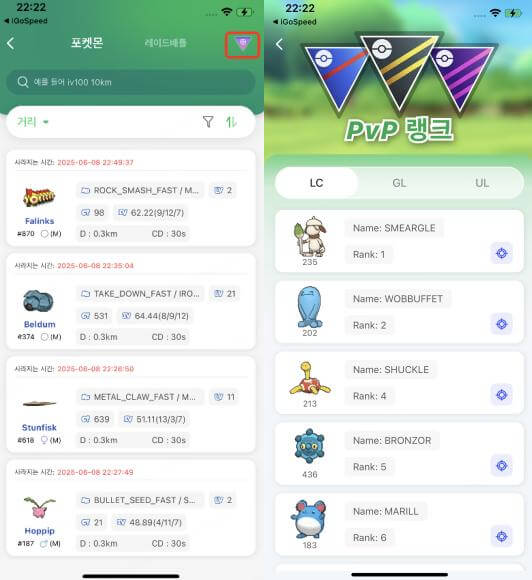
기능 3: 실시간 지도책(포켓몬/포켓스탑/체육관/레이드/퀘스트)
실시간으로 근처의 포켓몬, 포켓스탑, 체육관, 레이드 배틀, 퀘스트 위치를 확인할 수 있습니다.
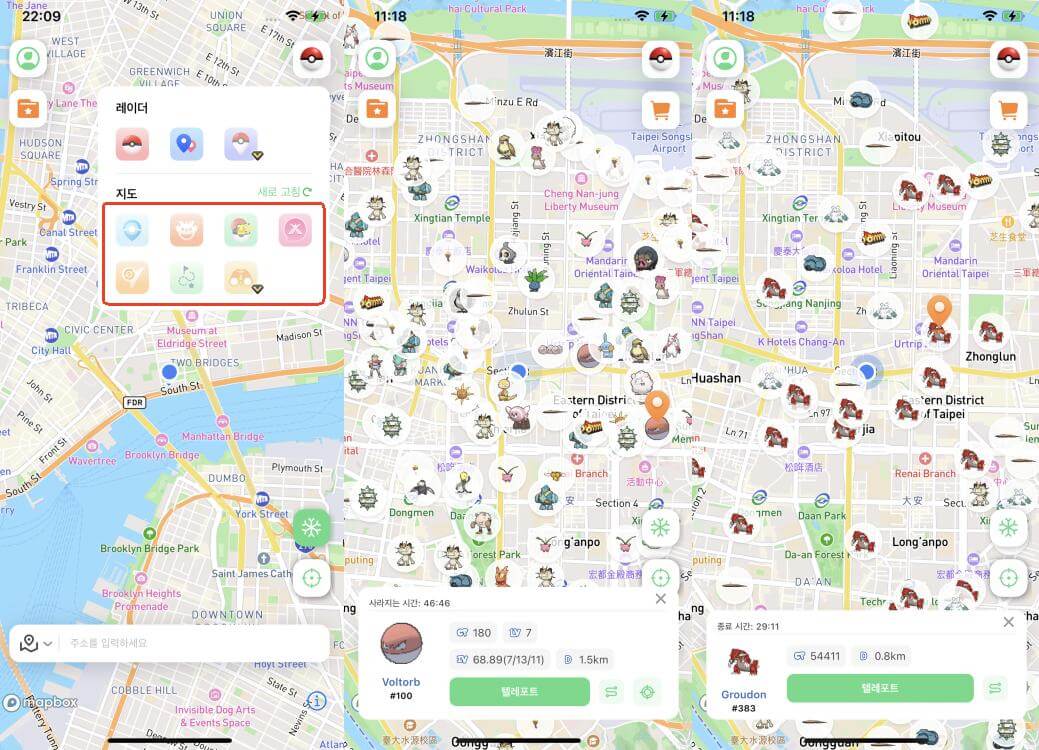
기능 4: 가상 Go Plus
포켓몬 자동 포획 및 포켓스탑 자동 돌리기 지원합니다. 하루에 포켓스톱 2,400개 돌리기, 포켓몬 4,800 마리를 잡을 수 있습니다.
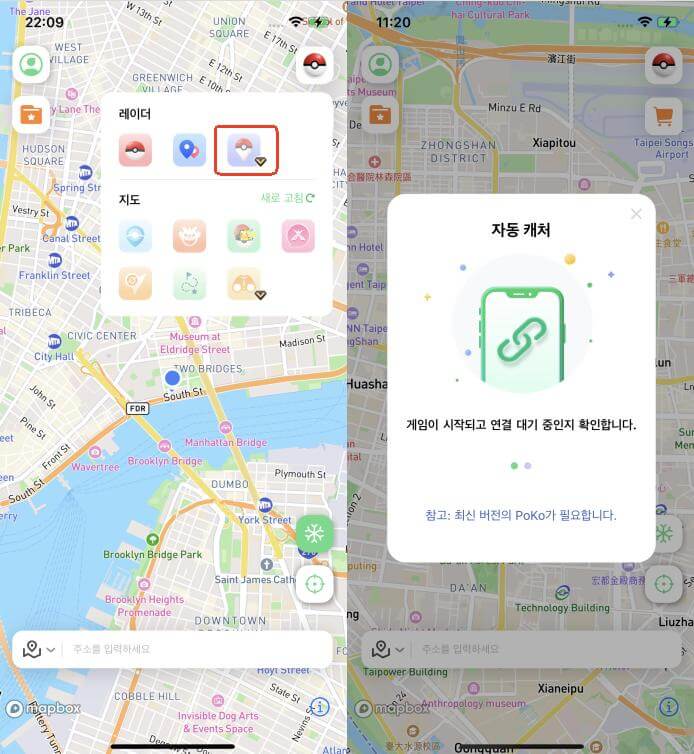
포켓몬 고 앱 최신 버전을 실행하고 'Go Plus' 버튼을 클릭하여 연결이 될 때까지 기다린 후 게임에서 해당 설정을 완료합니다.
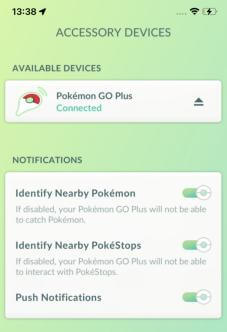
그 다음 포켓몬 포획 자동으로 시작합니다. 또한 'Go Plus' 아이콘을 길게 누르면 포켓볼를 전환할 수 있습니다.
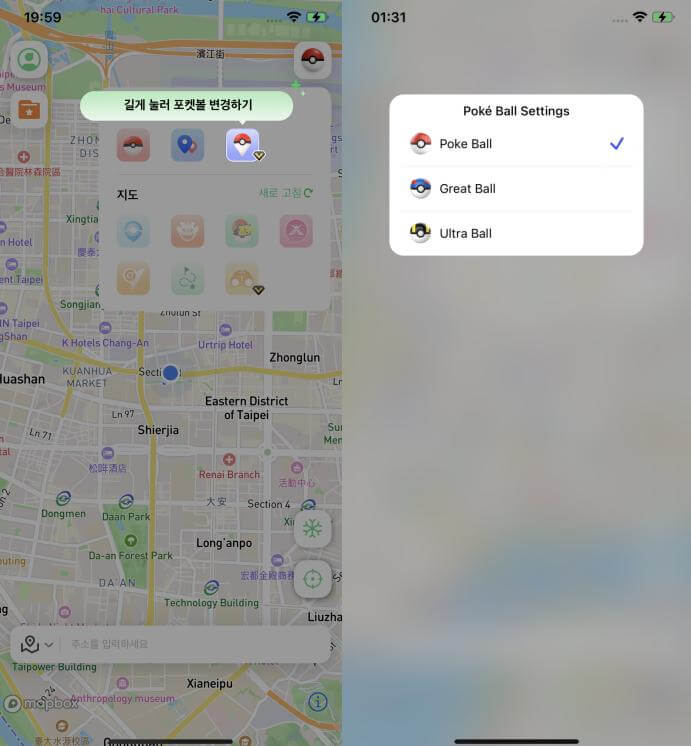
기능 5: GPX 파일 가져오기
'GPX 파일을 가져오기'를 탭하여 로컬 파일을 선택하고 경로 및 위치 이동 모드를 자동으로 식별합니다.